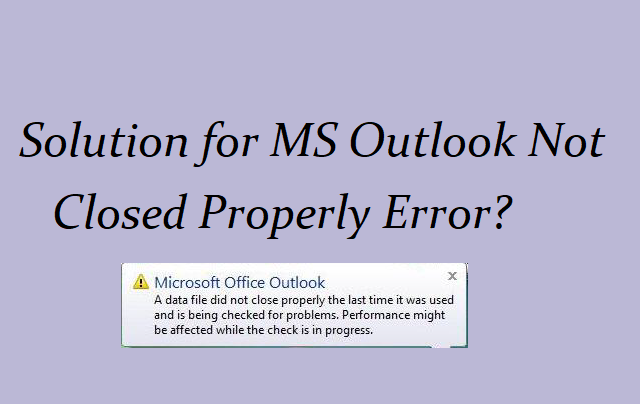
Lors de l'utilisation de MS Outlook, vous avez peut-être rencontré divers types de messages d'erreur vous empêchant d'accéder à MS Outlook. Et, erreur Outlook "Le fichier de données n'a pas été fermé correctement, ce fichier est en cours de vérification des problèmes" est l'un d'entre eux. Ici, je vais vous montrer comment réparer MS Outlook pas fermé correctement erreur en quelques étapes.
Avant de passer aux corrections, voici les raisons courantes qui font MS Outlook pas fermé correctement erreur: –
- Outlook est utilisé par d'autres programmes
- Compléments défectueux
- Corruption de fichier PST
- Conflits entre Outlook et d'autres programmes
Solution pour réparation MS Outlook pas fermé correctement erreur: –
Solution 1:Terminer Outlook Utilisant Gestionnaire de Tâches
Si Outlook est à l'origine de l'erreur, fermez-le à l'aide du Gestionnaire des tâches..
- Clic droit sur Task Bar et cliquez sur Task Manager option
- Ensuite, sélectionnez Processes option et sélectionnez EXE
- Et cliquez sur End Process Bouton
Solution 2: Désactiver Inutile Add-Ins partir Outlook
Des compléments défectueux installés sur votre Outlook peuvent également être la cause d'une erreur Outlook. Alors, trouvez ces compléments défectueux et désactivez-les à partir d'Outlook. Pour ce faire, suivez les étapes mentionnées ci-dessous-
- Accédez à Outlook et sélectionnez File menu
- Ensuite, cliquez sur Options et sélectionnez le Add-Ins
- Aller à COM Add-ins et sélectionnez Go option
- Désélectionnez tous les compléments disponibles déjà cochés et appuyez sur OK bouton
Solution 3: Modifier Clé de Registre
La modification de la clé de registre peut vous aider à réparer MS Outlook pas fermé correctement erreur. Mais, l'édition du registre nécessite plus de connaissances. Donc, ce n'est pas recommandé si vous ne savez pas grand-chose sur le registre Windows.
- Ouvrez la fenêtre Exécuter et tapez “regedit.exe”
- Dans Éditeur du Registre, accédez à “HKEY_CURRENT_USER\Software\Microsoft\Office\14.0\Outlook\Addins\“.
- Maintenant, sélectionnez la sous-clé numérique, puis ajoutez DWORD valeur
- Exiger une notification d'arrêt dans la sous-clé
- Dans le volet de détails, cliquez avec le bouton droit sur une nouvelle valeur et appuyez sur Modify
- Dans la zone Données de la valeur, entrez la valeur 1
Solution 4: Désactiver Programmes Interruption
Si un programme est en train d'interrompre MS Outlook, désactivez-le pour corriger l'erreur MS Outlook non fermée correctement. Une fois le problème résolu, vous pouvez les activer..
Solution 5:Utiliser Boîte de Réception Réparation Outil
Si le fichier PST est la cause de l'erreur ci-dessus, corrigez-le à l'aide de l'outil de réparation intégré Microsoft nommé Scanpst.exe.
- Sélectionnez Scanpst.exe puis double-cliquez dessus.
- Lorsque la fenêtre Outil de réparation de la boîte de réception apparaît, sélectionnez le fichier PST à réparer
- Cliquer sur Start bouton
- Il scanne et affiche les erreurs, puis frappe Repair bouton
Si outil Réparation de la boîte de réception ne résout pas le problème, utilisez un logiciel tiers comme Remo PST Repair Software pour réparer le fichier de données Outlook. Le logiciel peut être utilisé pour réparer un fichier PST dans de nombreuses situations, par exemple lorsque Outlook Refuser de Ouvrir, si Outlook cesse de répondre sous Windows 10, etc. C'est l'un des moyens simples de réparer le fichier PST endommagé.